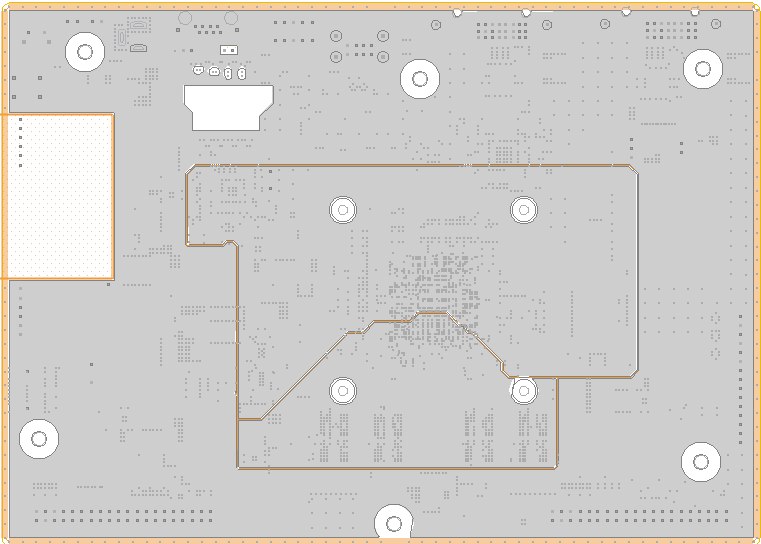(1)检查前处理的部分流程是否完成,这些内容包括:
① 确认板子的外形outline是否绘制正确
② Route keepin区域是否设置正确,距离板边至少0.5mm。
③ 层叠设置(Cross Section)里面平面层是否设置成负片(Negative)。
(2)执行菜单命令“Add”→“line”命令,Option控制面板中Class选择Anti Etch,Subcalss选择相应的平面层,然后再确定分割线宽,这个宽度就是实际不同铜皮之间的间隔距离,可以按照需要设置。比较宽松的板子,可以设置成40;较密的板子,可以设置为20甚至更小。如图所示。
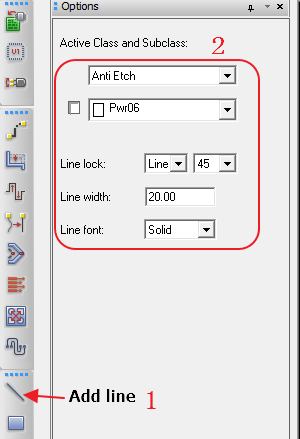
根据规划到当前平面层的电源各自的归属区域绘制分割线,如图所示。
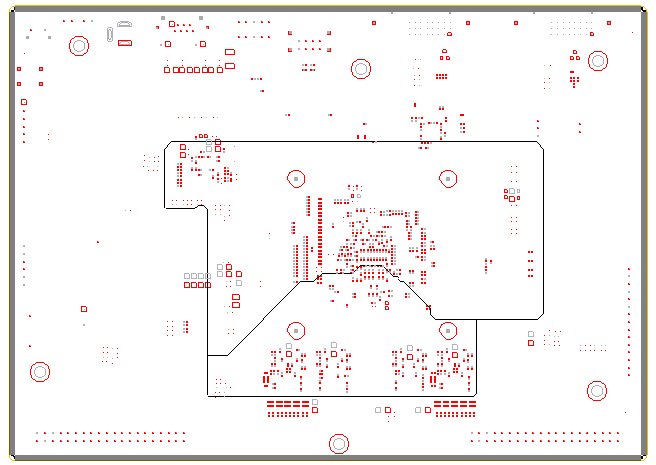
(4)以上步骤完成之后,就可以对负片平面进行填充了。执行菜单命令“Edit”→“Split Plane”→“Parameters”命令,如图所示。
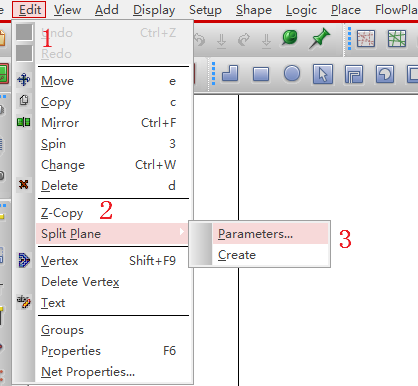
(5)在弹出的Split Plane Parames界面这里设置铜皮参数,主要是填充方式,这里选择实心铜(Solid),如图所示。
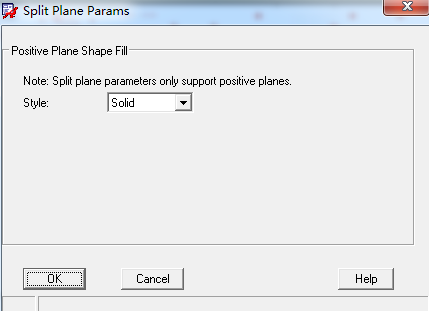
(6)填充方式设置好后,然后执行菜单命令“Edit”→“Split Plane”→“Create”,如图所示。
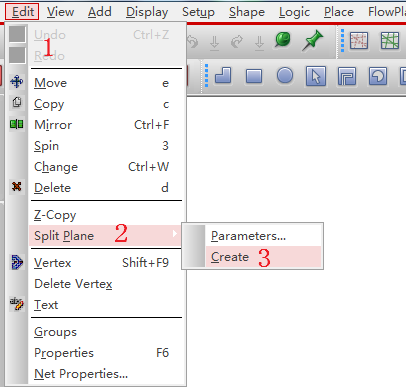
(7)在弹出来的对话框中来创建铜皮,首先选择需要创建的层面,这里选择Power06层,然后选择铜皮的类型,分为动态和静态,常规来说,负片平面层选择动态铜皮。如图所示。
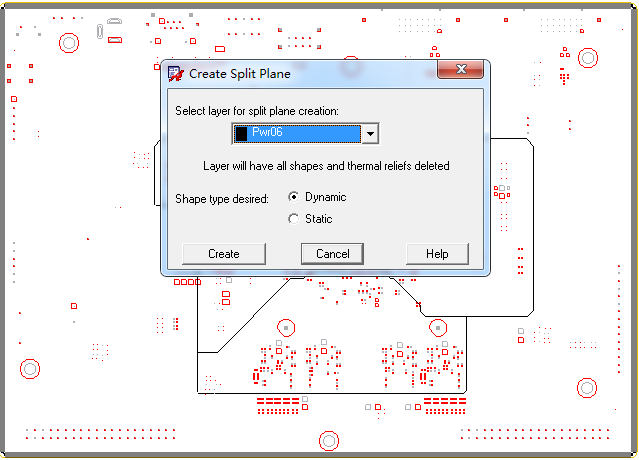
(8)单机Create按钮后,在弹出的对话框中选择每一部分铜皮的网络,如图所示,主窗口会自动缩放到需要填充的区域,然后在Select a net对话框中进行选择,可以使用通配符辅助块快速查找网络名。当同一层分割的电源比较多,对应的网络名比较复杂的时候,这时可以单击Rats飞线来赋予网络名。
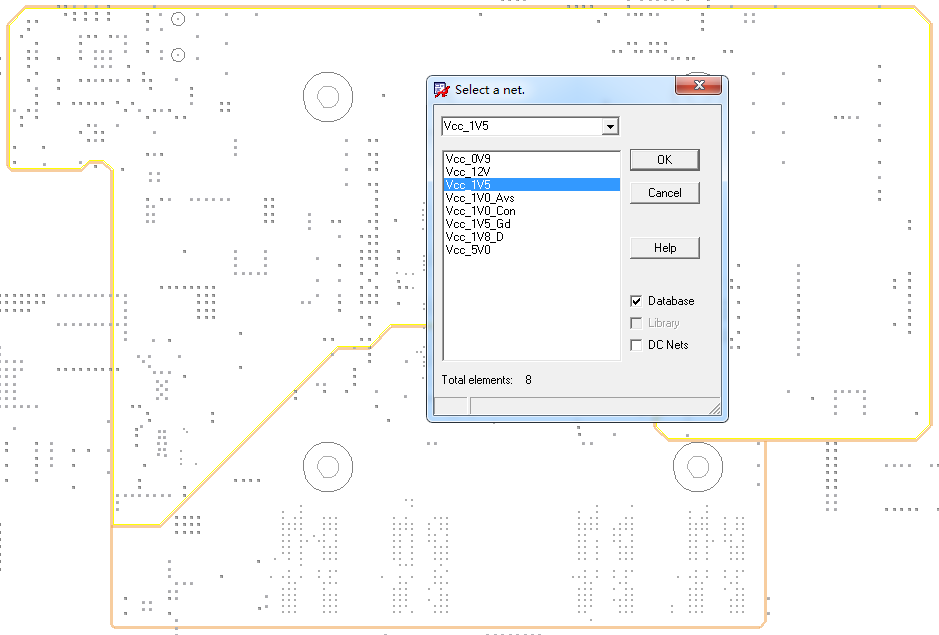
(9)完成以上步骤后,一个分割好的电源平面就完成了,完成的效果图如图所示。